Kā izslēgt planšetdatora režīmu operētājsistēmā Windows 10
Kas jāzina
- Skārienekrānā velciet pa kreisi, lai atvērtu Windows 10 darbību centru, un pieskarieties Planšetdatora režīms flīze, lai izslēgtu režīmu.
- Lai to neatgriezeniski izslēgtu: vispirms atveriet uz Sākt > Iestatījumi > Sistēma > Planšetdators.Un tad...
- Kad es pierakstīšos uz Nekad neizmantojiet planšetdatora režīmu & Kad es izmantoju šo ierīci kā planšetdatoru uz Nepārslēdzieties uz planšetdatora režīmu.
Šajā rakstā ir paskaidrots, kā operētājsistēmā Windows 10 izslēgt planšetdatora režīmu.
Kā izslēgt planšetdatora režīmu operētājsistēmā Windows 10
Lai operētājsistēmā Windows 10 izslēgtu planšetdatora režīmu, veiciet tālāk norādītās darbības.
-
Velciet pa kreisi no displeja labās puses, lai atvērtu Windows 10 darbību centru.
Varat arī atvērt darbību centru, pieskaroties paziņojumu ikonai uzdevumjoslas apakšējā labajā stūrī.
The Windows + A īsinājumtaustiņš atvērs arī darbību centru.
Ja jums nepieciešama papildu palīdzība, šeit ir mūsu primer Windows 10 darbību centrā.
-
Flīžu komplektu var atrast Rīcības centra apakšā. Ja
Izvērst teksts tiek atrasts virs tiem, pieskarieties tam. Ja nē, pārejiet uz nākamo darbību.Flīzes pēc noklusējuma ir sakļautas, kas nozīmē, ka planšetdatora režīma flīze nav redzama. Pieskaroties Izvērst, tas kļūs redzams.

-
Pieskarieties Planšetdatora režīms flīze, lai to izslēgtu.
Viena flīze Rīcības centrā tiks marķēta Planšetdatora režīms. Tam jābūt iekrāsotam jūsu Windows 10 motīva krāsā, kas norāda, ka tas ir ieslēgts.
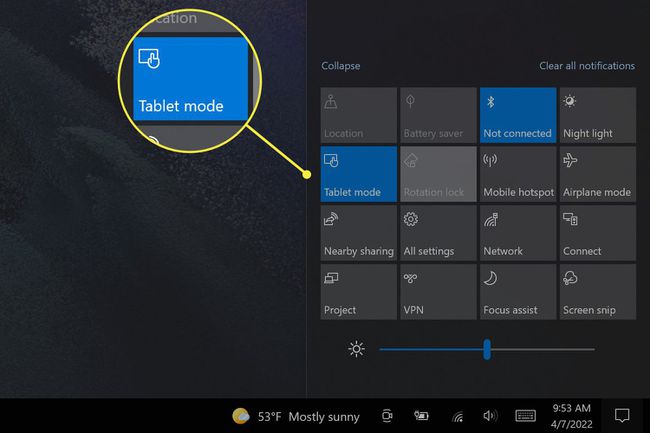
Planšetdatora režīms nekavējoties izslēgsies. Kad tas ir izslēgts, planšetdatora režīma flīze darbību centrā būs pelēka. Pieskarieties tai vēlreiz, lai atkal ieslēgtu planšetdatora režīmu.
Kā es varu neatgriezeniski izslēgt planšetdatora režīmu?
Iepriekš sniegtie norādījumi ātri izslēgs planšetdatora režīmu, taču ierīce var automātiski atkal ieslēgt režīmu, kad to izmantojat. Piemēram, noņemot tastatūru operētājsistēmai Windows 2-in-1 ar noņemamu tastatūru, parasti tiek ieslēgts planšetdatora režīms.
Veiciet šīs darbības, lai izslēgtu automātisko planšetdatora režīmu.
Krāns Windows Sākt lai atvērtu izvēlni Sākt.
-
Atvērt Iestatījumi. Tas parādīsies kā zobrata ikona.
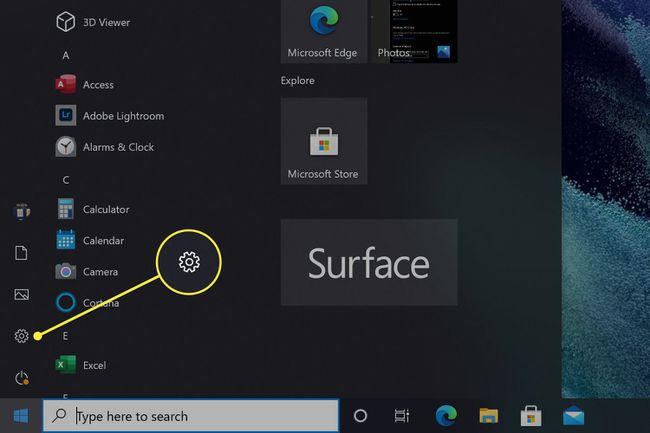
-
Krāns Sistēma.

-
Klikšķis Planšetdators.
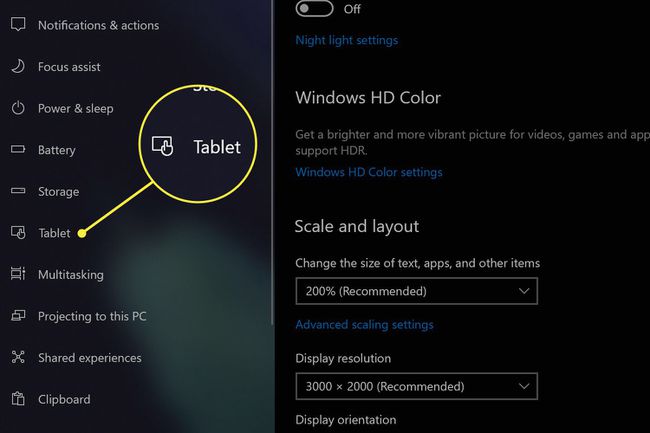
-
Atveriet Kad es pierakstīšos nolaižamajā izvēlnē un mainiet iestatījumu uz Nekad neizmantojiet planšetdatora režīmu.

-
Atveriet Kad es izmantoju šo ierīci kā planšetdatoru nolaižamajā izvēlnē un mainiet iestatījumu uz Nepārslēdzieties uz planšetdatora režīmu.
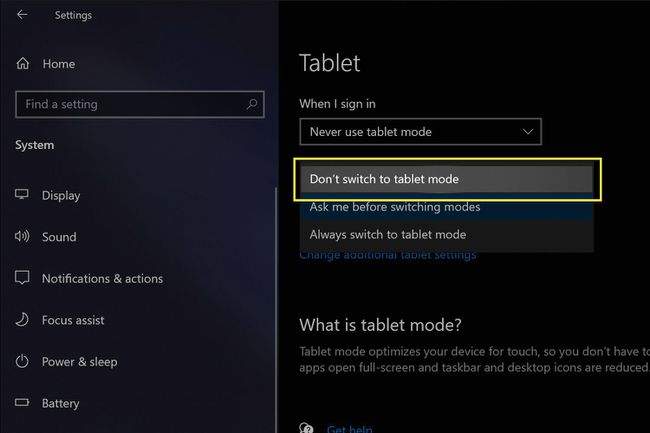
Jūsu izmaiņas tiek saglabātas automātiski, tāpēc izejiet no iestatījumu izvēlnes, kad esat pabeidzis.
Tādējādi tiks atspējots automātiskais planšetdatora režīms, taču jūs joprojām varat to ieslēgt manuāli Windows darbību centrā.
Ko darīt, ja planšetdatora režīms netiks izslēgts?
Planšetdatora režīmam ir jāizslēdzas, kad Windows 10 darbību centrā pieskaraties flīzei. Ja tas nenotiek vai tas atkal ieslēdzas automātiski, vispirms izpildiet darbības, lai neatgriezeniski izslēgtu planšetdatora režīmu (norādīts iepriekš).
Ja problēma turpināsies, restartējiet savu Windows ierīci vai, ja tas neizdodas, atiestatīt Windows.
Problēmu var izraisīt arī aparatūras kļūme, un tādā gadījumā jūsu ierīce būs jāremontē ražotājam vai trešās puses remontdarbnīcai.
FAQ
-
Kā ar peles labo pogu noklikšķināt planšetdatora režīmā operētājsistēmā Windows 10?
Lai planšetdatora režīmā ar peles labo pogu noklikšķiniet uz vienuma, pieskarieties tam un turiet. Pēc brīža parādīsies konteksta izvēlne ar opcijām, kuras jūs redzētu, ja ar peles labo pogu noklikšķināt. Tomēr lietotnēm, kas saista dažādas komandas ar peles labo pogu, labāk strādāt ārpus planšetdatora režīma.
-
Kā planšetdatora režīmā izveidot ekrānuzņēmumu?
Rīcības centrā ir arī ekrānuzņēmumu opcija. Atveriet to un pēc tam atlasiet Ekrāna izgriezums. Tiks atvērts logs, kurā varēsiet uzņemt un rediģēt ekrānuzņēmumus.
